12 recursos do Apple Watch que você deve usar
Publicados: 2022-10-25
A Apple inclui vários recursos interessantes e úteis no Apple Watch. Se você está pensando em comprar um Apple Watch ou deseja maximizar o uso do que já possui, encontrará algumas dicas e truques úteis aqui.
Acompanhamento de treino
Monitoramento de atividades
Detecção de queda e colisão
Encontre rapidamente seu iPhone
Bússola, Waypoints e Backtrack
Complicações do mostrador do relógio
Monitoramento de frequência cardíaca
Comutação do mostrador do relógio do modo de foco
Acompanhamento de ciclo
Carteira e Apple Pay
Monitoramento do sono
Alertas SOS de Emergência
Dicas e truques para usar o Apple Watch
Acompanhamento de treino
O Apple Watch pode rastrear vários exercícios, como caminhada, corrida, ciclismo, remo, dança, treinamento intervalado de alta intensidade e muito mais.
Você pode acompanhar os treinos usando o aplicativo Workout integrado em seu relógio, que fornecerá feedback em tempo real sobre métricas como distância percorrida, sua frequência cardíaca atual e altitude adquirida.
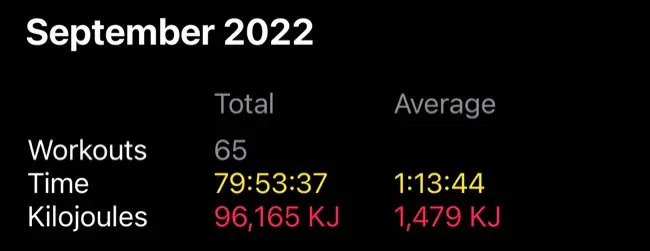
O watchOS 9 introduziu ainda mais recursos, como o rastreamento da zona de frequência cardíaca, que permite saber quanto tempo você passou em diferentes zonas de intensidade de treino. Outros recursos incluem novas visualizações para visualizar os ganhos de altitude e a capacidade de alternar automaticamente entre várias atividades nos treinos Multisport.
RELACIONADO: O que há de novo no watchOS 9
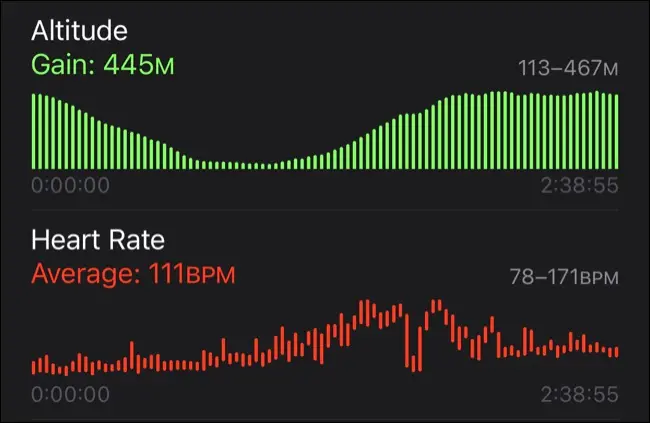
Os dados do treino são armazenados no aplicativo Fitness do seu iPhone, enquanto métricas como frequência cardíaca, ritmo de caminhada e muito mais são registradas no aplicativo Saúde. Você pode revisar os treinos para obter informações como tempos fracionados, rota, frequência cardíaca média, elevação obtida e muito mais.
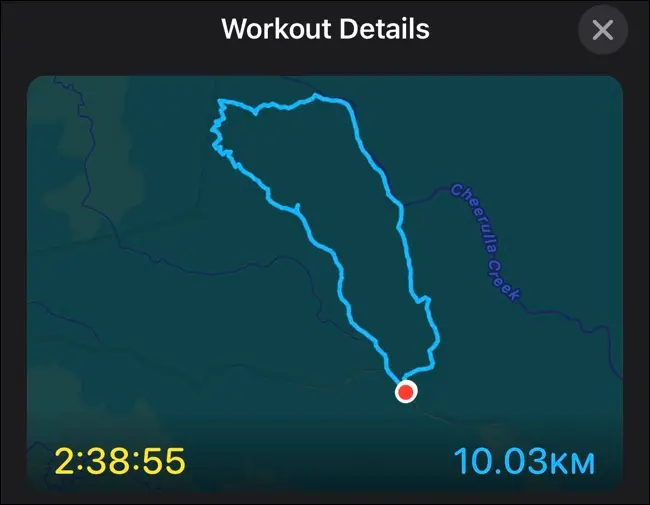
Para muitos, apenas o rastreamento de exercícios é uma razão suficiente para possuir um Apple Watch. Com o tempo, você criará uma imagem detalhada de sua condição física e poderá visualizar áreas de melhoria.
Monitoramento de atividades
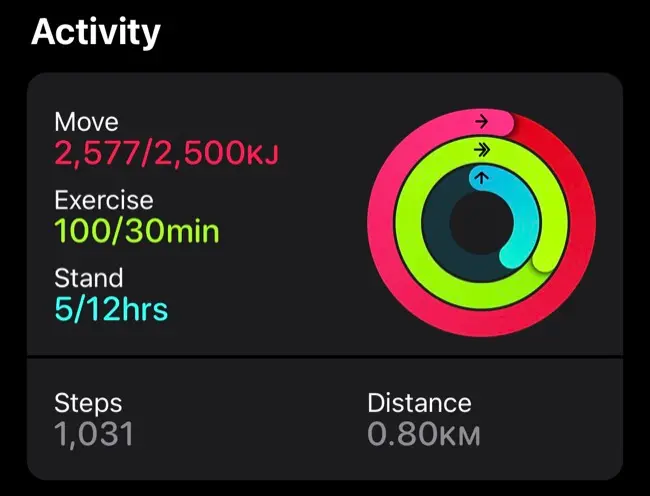
O Apple Watch usa anéis de atividade para motivá-lo a ser mais ativo. Esses anéis de atividade incluem:
- Mover: Registra sua energia ativa total queimada para o dia
- Exercício: registra minutos de exercício vigoroso para o dia
- Stand: Registra quantas horas em que você levou um momento para ficar de pé
Esses anéis usam metas para motivá-lo. Por exemplo, você pode preencher seu anel Mover diariamente para ganhar uma sequência Mover. Mas se você perder um dia, terá que começar de novo. O Apple Watch sugerirá uma meta de movimento adequada para você com base em sua idade e níveis de atividade, mas você também pode ajustá-la manualmente.
O monitoramento de atividades funciona bem junto com o rastreamento de treino. Como o acompanhamento do exercício o ajudará a atingir sua meta de movimento, uma meta de movimento desafiadora, porém alcançável, pode ajudar a motivá-lo a usar o aplicativo Workout para acompanhar o exercício.
Antes que você perceba, você está indo para caminhadas rápidas ao redor do quarteirão apenas para espremer alguns minutos extras de exercício ou completar seu anel Move.
Detecção de queda e colisão
A Detecção de Quedas é um recurso que pode salvar vidas e pode alertar os serviços de emergência se o relógio suspeitar que você caiu. Você precisará de um Apple Watch Series 4, SE ou mais recente para usar o recurso. Você pode ativar a Detecção de Quedas o tempo todo ou apenas durante os treinos usando seu iPhone em Assistir > SOS de Emergência > Detecção de Quedas.
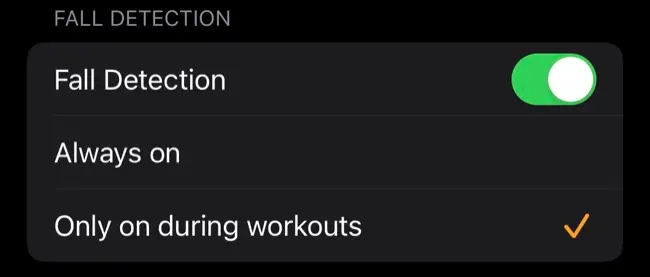
O recurso detecta uma queda forte e, em seguida, solicita que você responda, oferecendo um controle deslizante que você pode arrastar para a direita para pedir ajuda.
Se o seu relógio não detectar nenhum movimento, a chamada será feita para você com a Siri notificando os socorristas sobre sua localização e a situação que motivou a chamada. Você tem tempo para cancelar a chamada se o recurso for ativado desnecessariamente.
A detecção de falhas é um recurso dos relógios Apple Watch Ultra, Series 8 e SE de segunda geração (além do iPhone 14 e 14 Pro). Ele usa sensores modernos que podem detectar o nível de força associado ao que a Apple chama de acidente de carro “grave”. O recurso solicitará que você ligue para os serviços de emergência ou faça uma ligação para você se você não responder.
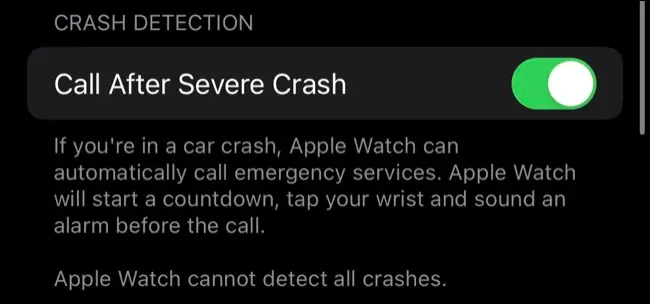
A Detecção de Falhas está habilitada por padrão nos modelos do Apple Watch que a suportam. Você pode desativá-lo usando seu iPhone em Watch> Emergency SOS> Call After Grave Crash, mas provavelmente deve deixá-lo ligado.
Encontre rapidamente seu iPhone
Deslize para cima no Apple Watch enquanto o mostrador do relógio é exibido para revelar o Control Center, que oferece alguns atalhos rápidos, como o Control Center no seu iPhone ou iPad. Toque no ícone do iPhone para enviar um alerta ao seu telefone, fazendo com que ele faça um barulho alto.
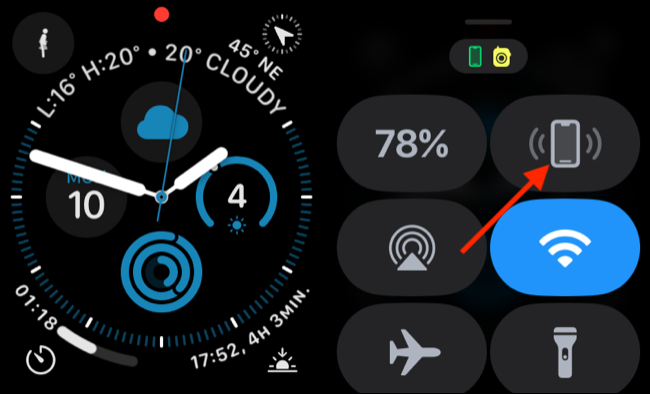
Isso é ideal para encontrar um iPhone perdido ou garantir que seu smartphone esteja na sua bolsa quando você sair de casa.
Bússola, Waypoints e Backtrack
O Apple Watch Series 5 e mais recente apresenta uma bússola digital, acessada por meio de um aplicativo ou do mostrador do relógio Complication. O watchOS 9 reformulou o aplicativo com novos recursos, incluindo a capacidade de descartar waypoints, localizar seu carro estacionado e refazer seus passos com o recurso Backtrack.
Colocar uma complicação de bússola no mostrador do relógio permite que você descubra rapidamente para qual direção está olhando. Isso sem dúvida tem utilidade limitada em um mundo onde GPS e mapas online são comuns, mas ainda é útil para se orientar.
Você pode soltar waypoints usando o botão "Waypoint" no canto inferior esquerdo e até definir uma complicação do mostrador do relógio que pode guiá-lo de volta.
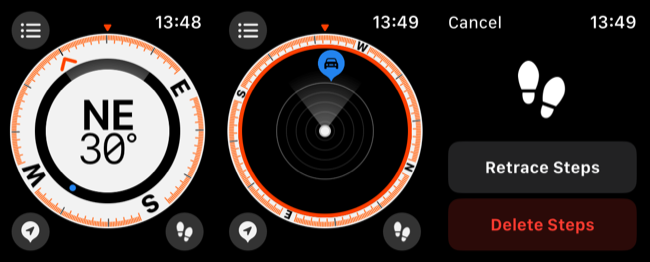

Backtrack é novo no watchOS 9 e funciona gravando sua rota para que você possa encontrar o caminho de casa, se necessário. O recurso é sem dúvida mais útil para exploradores ao ar livre e pode ser acessado rapidamente pressionando e segurando o botão lateral (abaixo da coroa digital) e deslizando o controle deslizante “Compass Backtrack” para a direita.
Complicações do mostrador do relógio
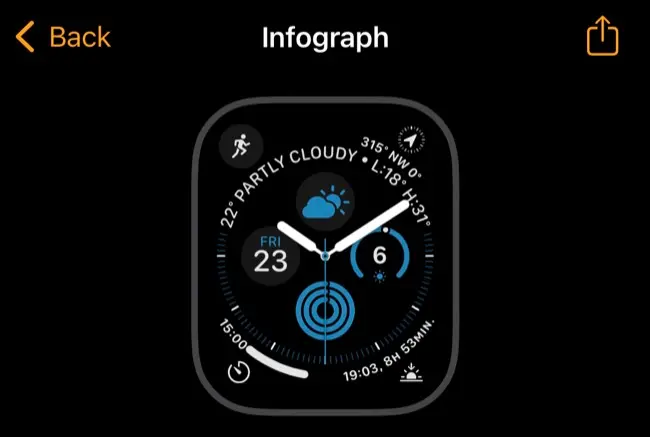
Como qualquer outro smartwatch, o Apple Watch é ótimo para obter informações rapidamente. Isso não significa apenas ler as notificações no seu pulso à medida que elas chegam, mas também ver informações úteis para você sempre que você olhar para o relógio.
As complicações variam desde a temperatura atual ou o índice UV até o próximo compromisso do Apple Calendar. Existem até complicações para dizer quantas horas de luz do dia você tem até o pôr do sol, a hora do outro lado do mundo ou a música que está tocando no momento.
Você pode configurar as complicações do rosto do Apple Watch tocando e segurando o rosto e escolhendo “Editar” ou usando o aplicativo do relógio no seu iPhone na guia Galeria de rostos. Recomendamos a criação de alguns mostradores de relógio para que você possa alternar entre eles.
Essas complicações também são úteis para definir um cronômetro, iniciar um treino ou acionar um atalho. Se você deseja obter o máximo de informações possível em um único mostrador de relógio, tente Infograph ou Modular.
Monitoramento de frequência cardíaca
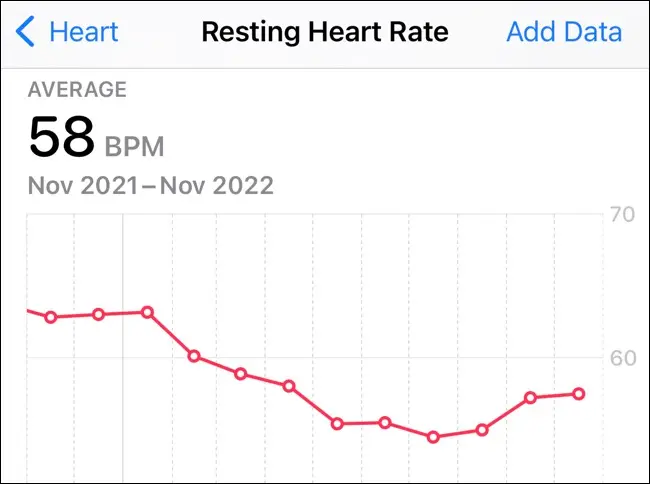
Todos os modelos do Apple Watch incluem um monitor de frequência cardíaca que faz leituras ao longo do dia, inclusive durante o exercício, descanso e sono. Essas informações são registradas no aplicativo Saúde do seu iPhone e fornecem informações sobre métricas como frequência cardíaca em repouso e frequência cardíaca em caminhada.
Você também pode fazer medições em tempo real usando o aplicativo Heart no Apple Watch, se desejar. O monitoramento da frequência cardíaca emparelhado com as zonas de frequência cardíaca no aplicativo watchOS 9 Workouts pode ajudá-lo a atingir níveis específicos de intensidade do exercício, o que é particularmente útil para corredores e triatletas.
Além disso, o Apple Watch pode fornecer notificações de frequência cardíaca alta e baixa, o que pode sinalizar a presença de doença cardíaca ou uma condição que requer tratamento de emergência.
Você pode ativar esses alertas usando seu iPhone em Watch > Heart usando as opções “High Heart Rate” e “Low Heart Rate”.
Comutação do mostrador do relógio do modo de foco
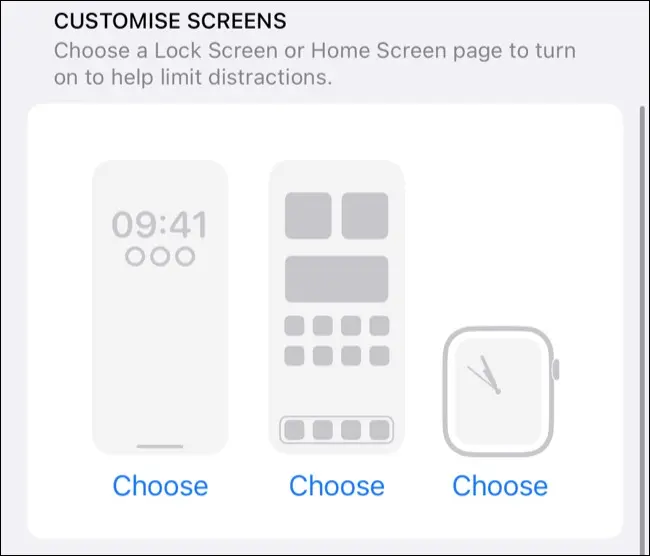
Os modos de foco não são exclusivos do Apple Watch. Eles também funcionam no iPhone, iPad e Mac. Você pode usar os modos de foco para ajudar a reduzir as distrações e melhorar a produtividade.
O recurso permite automatizar as telas de bloqueio no seu iPhone, bem como os mostradores do seu Apple Watch. Ao vincular o mostrador do relógio a um modo de foco específico, o mostrador do relógio mudará ao longo do dia com base no que você estiver fazendo.
Isso permite que você altere o mostrador do relógio para um mostrador focado na atividade enquanto estiver na academia, um mostrador sem distrações ao dirigir e algo um pouco mais casual em casa.
Acompanhamento de ciclo
O iPhone e o Apple Watch podem ser usados para rastreamento do ciclo menstrual e previsões da janela de fertilidade. Você pode configurar isso usando o aplicativo Health no seu iPhone na opção Cycle Tracking na guia "Browse". O recurso requer que você registre sintomas, incluindo datas de início e término, o que pode ser feito em qualquer dispositivo.
O uso de um Apple Watch deve, em teoria, tornar o Cycle Tracking ainda mais preciso. As informações de frequência cardíaca fornecidas pelo Apple Watch podem melhorar as previsões e, se você tiver um Apple Watch Series 8 ou mais recente, o sensor de temperatura do pulso mede as alterações na temperatura basal enquanto você dorme para melhorar ainda mais.
Carteira e Apple Pay
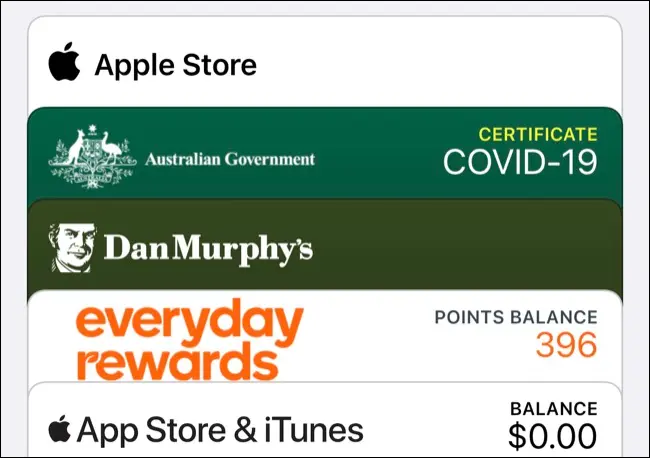
O Apple Pay agora é amplamente aceito e está disponível na maioria dos principais bancos e instituições financeiras, permitindo que você faça pagamentos sem contato. Depois de configurar o Apple Pay em Relógio > Carteira e Apple Pay, você pode fazer compras usando o relógio.
Quando estiver pronto, tudo o que você precisa fazer é tocar duas vezes no botão lateral (abaixo da coroa digital) e passar o relógio sobre um terminal de pagamento sem contato para concluir uma transação. Os cartões de fidelidade também podem ser digitalizados dessa maneira.
Se você tiver sorte, morará em uma cidade ou estado onde também poderá armazenar cartões de trânsito e carteiras de motorista em sua Apple Wallet.
Monitoramento do sono
Se você puder usar o Apple Watch confortavelmente à noite, poderá configurar o Sleep no aplicativo Saúde (selecione “Sleep” na guia “Browse”). Isso fornecerá informações detalhadas sobre a qualidade do sono que você está recebendo e recomendações sobre quando relaxar durante a noite para melhorar suas chances de dormir bem.
Usar um relógio na cama não é para todos, e você terá que descobrir o melhor momento para carregar seu relógio durante o dia, em vez de simplesmente deixá-lo no carregador ao lado de sua cama.
Usando o Apple Watch, você pode definir horários de sono diferentes dependendo do dia da semana, usar o Apple Watch como alarme e revisar dados interessantes sobre quanto tempo você gastou em cada fase do sono.
Alertas SOS de Emergência
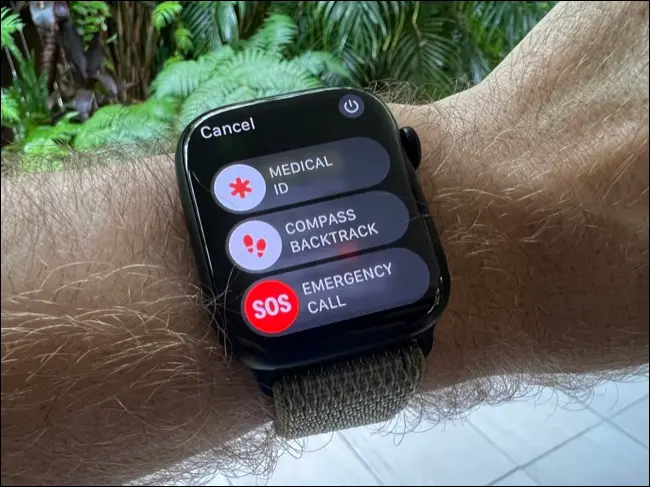
Por último, mas certamente não menos importante, o Apple Watch pode ser a maneira mais rápida de solicitar ajuda se você se encontrar em uma situação de risco de vida. Pressione e segure o botão lateral do seu Apple Watch até que a contagem regressiva chegue a zero (ou use o controle deslizante “SOS” que aparece na tela sensível ao toque). Seu Apple Watch ligará para os serviços de emergência e compartilhará sua localização com eles.
Assim que terminar, todos os contatos de emergência que você indicou em sua Ficha Médica receberão uma mensagem de texto (ou você pode cancelar isso). Os contatos também receberão atualizações quando sua localização for alterada por um curto período após uma chamada SOS de emergência.
Se você tiver um Apple Watch Series 5, um SE de primeira geração ou mais recente, as chamadas de emergência internacionais funcionarão até mesmo no exterior em países e regiões compatíveis. Para fazer uma chamada SOS de emergência, você precisa estar dentro do alcance do seu iPhone ou ter um modelo Apple Watch GPS+Cellular.
Dicas e truques para usar o Apple Watch
Se você acabou de receber seu wearable, confira nosso guia para iniciantes do Apple Watch. Você também deve aprender a usar recursos como o Modo de baixo consumo e como instalar aplicativos usando o relógio diretamente.
Por fim, confira nossas dicas e truques favoritos do Apple Watch que todos os proprietários de relógios precisam saber.
